- Kirjoittaja Jason Gerald [email protected].
- Public 2024-01-19 22:12.
- Viimeksi muokattu 2025-01-23 12:17.
Vaikka useimmat ohjelmien kehitysympäristöt (IDE) mahdollistavat ohjelmien kokoamisen ja suorittamisen suoraan, voit myös koota ja testata ohjelmia komentorivin kautta. Windowsin komentorivikäyttöliittymä tunnetaan komentokehotteena, kun taas Macissa sama käyttöliittymä tunnetaan terminaalina. Kuitenkin Java -ohjelmien kääntäminen ja suorittaminen molempien käyttöjärjestelmien komentorivillä on olennaisesti sama.
Vaihe
Tapa 1 /2: Ohjelman kokoaminen ja suorittaminen
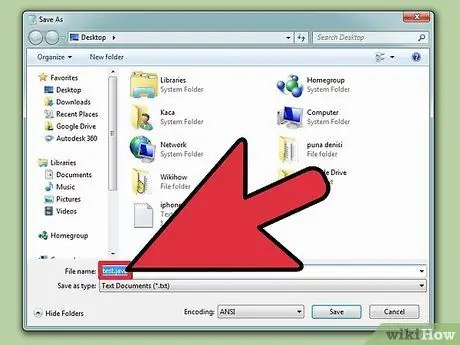
Vaihe 1. Kun olet kirjoittanut koodin tekstieditorilla, kuten Notepadilla, tallenna ohjelma.java -tunnisteella
Voit nimetä tiedoston haluamallasi tavalla. Esimerkiksi tässä oppaassa käytetty tiedostonimi on "tiedostonimi".
- Kun tallennat tiedostoja, muista kirjoittaa ".java" -laajennus tiedostonimen perään ja valita Kaikki tiedostot -vaihtoehto Laajennus -kentästä.
- Tiedä mihin tallentaa ohjelman koodin sisältävä tiedosto.
- Jos et ymmärrä Javaa, lue Internet -ohjeet. Yritä suorittaa opiskelun aikana erilaisia ohjelmia.
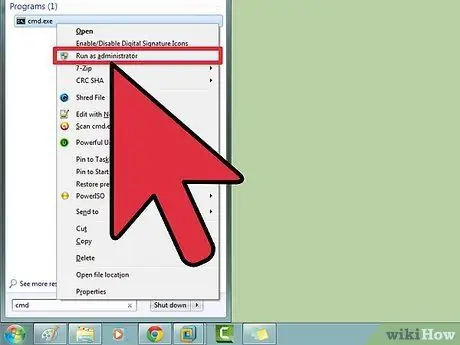
Vaihe 2. Avaa järjestelmän komentoriviliitäntä
Tämän käyttöliittymän avaustapa vaihtelee sen mukaan, käytätkö Windowsia tai Macia.
- Windows: Paina Koti -painiketta ja syötä sitten cmd Suorita -valintaikkunassa. Paina sen jälkeen Enter. Komentokehote -ikkuna avautuu.
- Mac: Napsauta Finderissa Siirry -välilehteä ja valitse sitten Sovellukset> Apuohjelmat. Valitse Apuohjelmat -kansiosta Pääte.
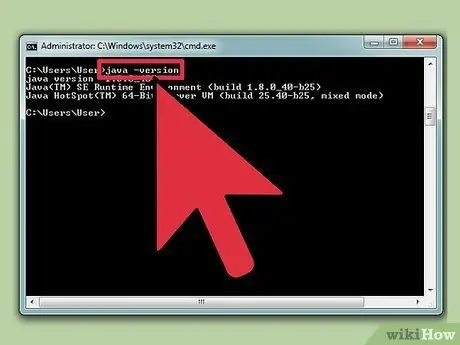
Vaihe 3. Tarkista komennolla, onko tietokoneeseen asennettu Java
java -versio
.
Jos Java on jo asennettu, näet Java -version näytöllä.
Jos Java ei ole jo asennettu, lataa Java Development Kit ilmaiseksi osoitteesta
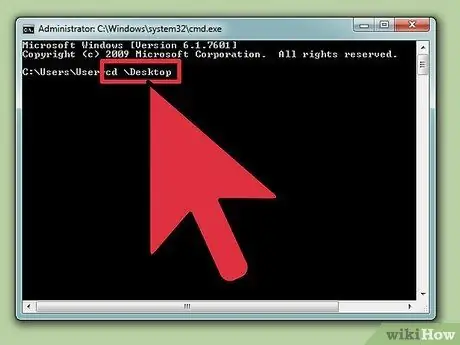
Vaihe 4. Siirry hakemistoon, johon tallensit ohjelmatiedostot
Käytä "cd" -komentoa ja sen jälkeen hakemiston nimeä.
-
Jos komentoriviliitäntä on esimerkiksi kansiossa
C: / Käyttäjät / Ayu Rosmalina / Project
ja tallennat koodin kansioon
C: / Users / Ayu Rosmalina / Project / Fake Address
lisää
cd väärennetty osoite
- ja paina Enter -näppäintä.
-
Voit tarkastella kansion sisältöä komennolla
ohj
- . Kun olet antanut komennon, paina Enter.
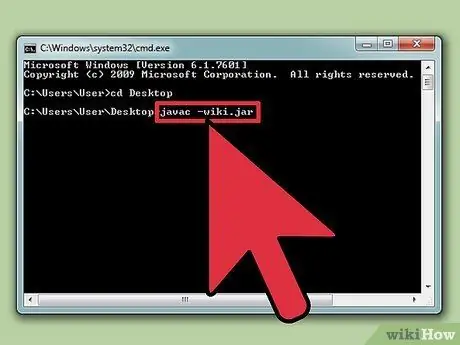
Vaihe 5. Kun olet siirtynyt kansioon, johon tallensit ohjelman, käännä se
Anna komento
javac tiedostonimi.java
ja paina Enter -näppäintä.
- Virheet tai virheet kääntämisen aikana näkyvät komentorivi -ikkunassa.
- Lue Internetin oppaista, kuinka voit korjata kääntäjävirheet Javassa.
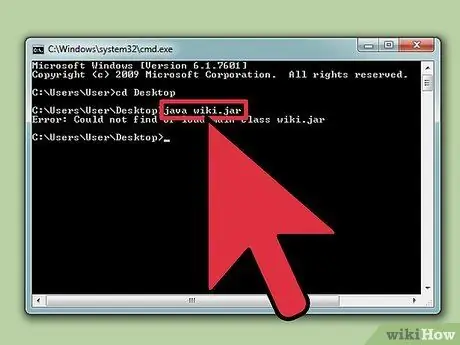
Vaihe 6. Suorita ohjelma kirjoittamalla komento
java tiedostonimi
.
Paina sen jälkeen Enter. Korvaa "tiedostonimi" Java -ohjelman tiedostonimellä.
Kun painat Enter -näppäintä, ohjelma käynnistyy. Lue seuraavat vaiheet ratkaistaksesi virheitä, joita saattaa ilmetä ohjelman käytön aikana
Tapa 2/2: Vianetsintä
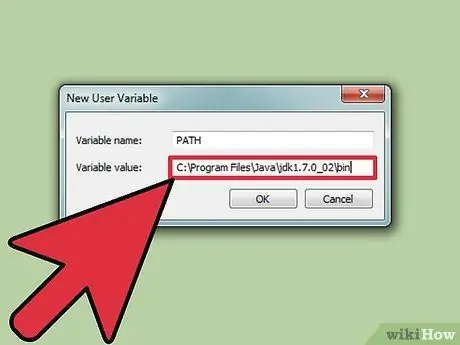
Vaihe 1. Aseta polku, jos aiot käyttää monimutkaista ohjelmaa, joka sijoittaa tiedostoja eri hakemistoihin
Jos käytät vain yksinkertaista ohjelmaa ja kaikki ohjelmatiedostot ovat samassa kansiossa, sinun ei tarvitse tehdä tätä vaihetta.
-
Windows: Anna komento
java -versio
ja paina Enter. Ota huomioon näytöllä näkyvä Java -versio. Kirjoita sen jälkeen komento
aseta polku =%polku%; C: / Ohjelmatiedostot / Java / jdk1.5.0_09 / bin
ja vaihda jdk1.5.0_09 aiemmin mainitsemasi java -version kanssa. Paina sitten Enter -näppäintä.
Varmista, että osoitat komentorivin sovelluksen tallennuskansioon, ennen kuin suoritat yllä olevan komennon
-
Mac: kirjoita komento
/usr/libexec/java_home -v 1.7
ja paina Enter. Kirjoita sen jälkeen komento
echo export "JAVA_HOME = / $ (/usr/libexec/java_home)" >> ~/.bash_profile
- , paina Enter ja käynnistä pääte uudelleen.






